O Spendenglas é um elemento central para muitos streamers, para oferecer aos seus espectadores uma visibilidade de doações ou subscrições. Se você deseja configurar seu Spendenglas no Streamlabs OBS de forma ideal, aqui está um guia detalhado. Mostrarei como adicionar, ajustar e interagir com o Spendenglas para melhorar a experiência de streaming para você e seus espectadores.
Principais descobertas
- Você pode ativar diferentes eventos para o Spendenglas.
- A personalização da aparência (tipografia, cores) é simples e permite um design individual.
- Existem maneiras de resetar seu Spendenglas para o estado desejado durante o streaming.
Guia passo a passo
Passo 1: selecionar cena e adicionar Spendenglas
Para incluir um Spendenglas no Streamlabs OBS, comece navegando até a cena desejada onde o Spendenglas deve ser exibido. Em seguida, clique no símbolo de mais nas fontes para adicionar uma nova fonte. Selecione o Spendenglas da lista de fontes disponíveis.
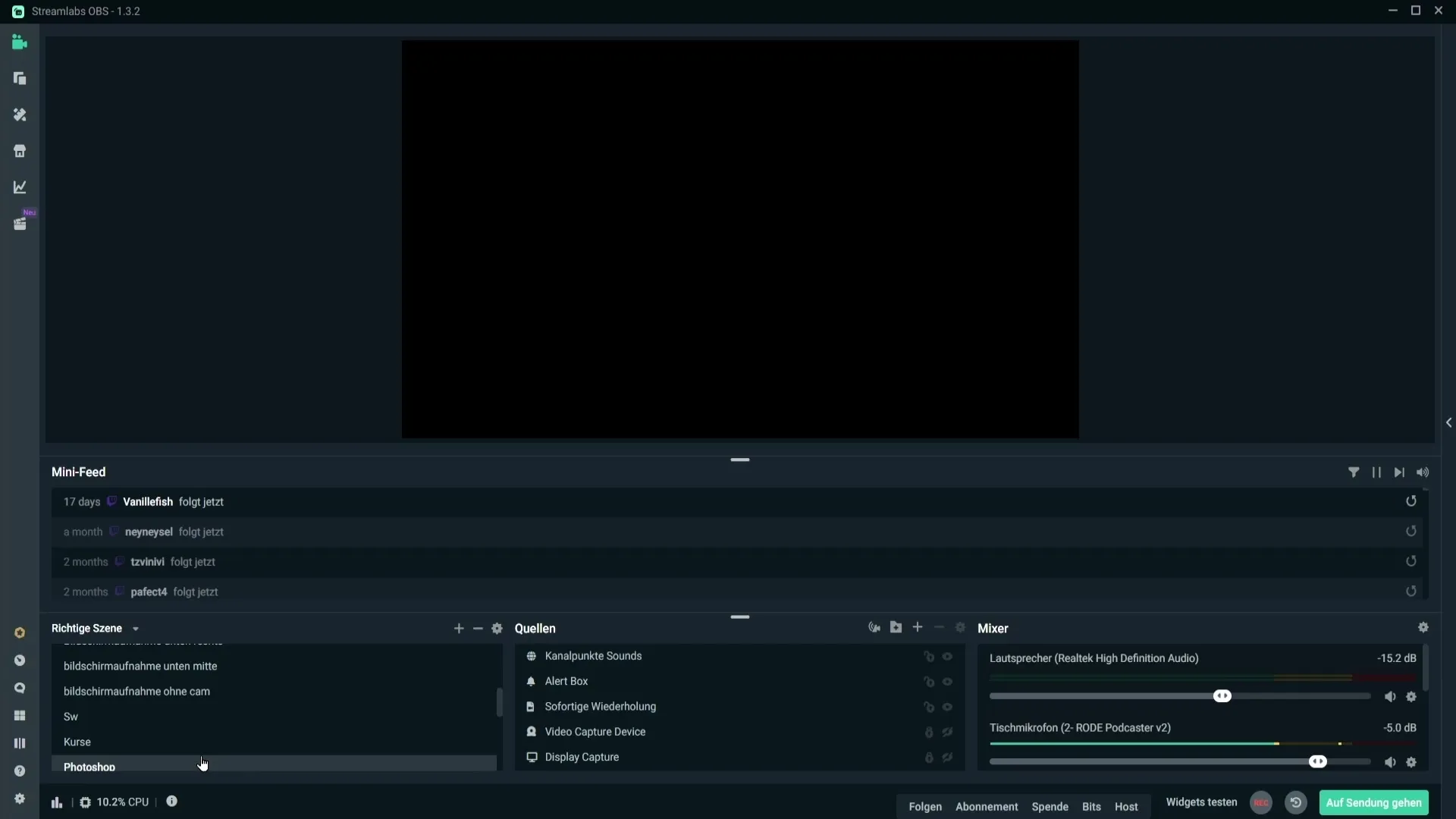
Passo 2: nomear a fonte
Depois de selecionar o Spendenglas, você será solicitado a inserir um nome para a fonte de entrada. Por exemplo, você poderia usar "Spendenglas" como nome da fonte. O próximo passo é realmente adicionar a fonte.
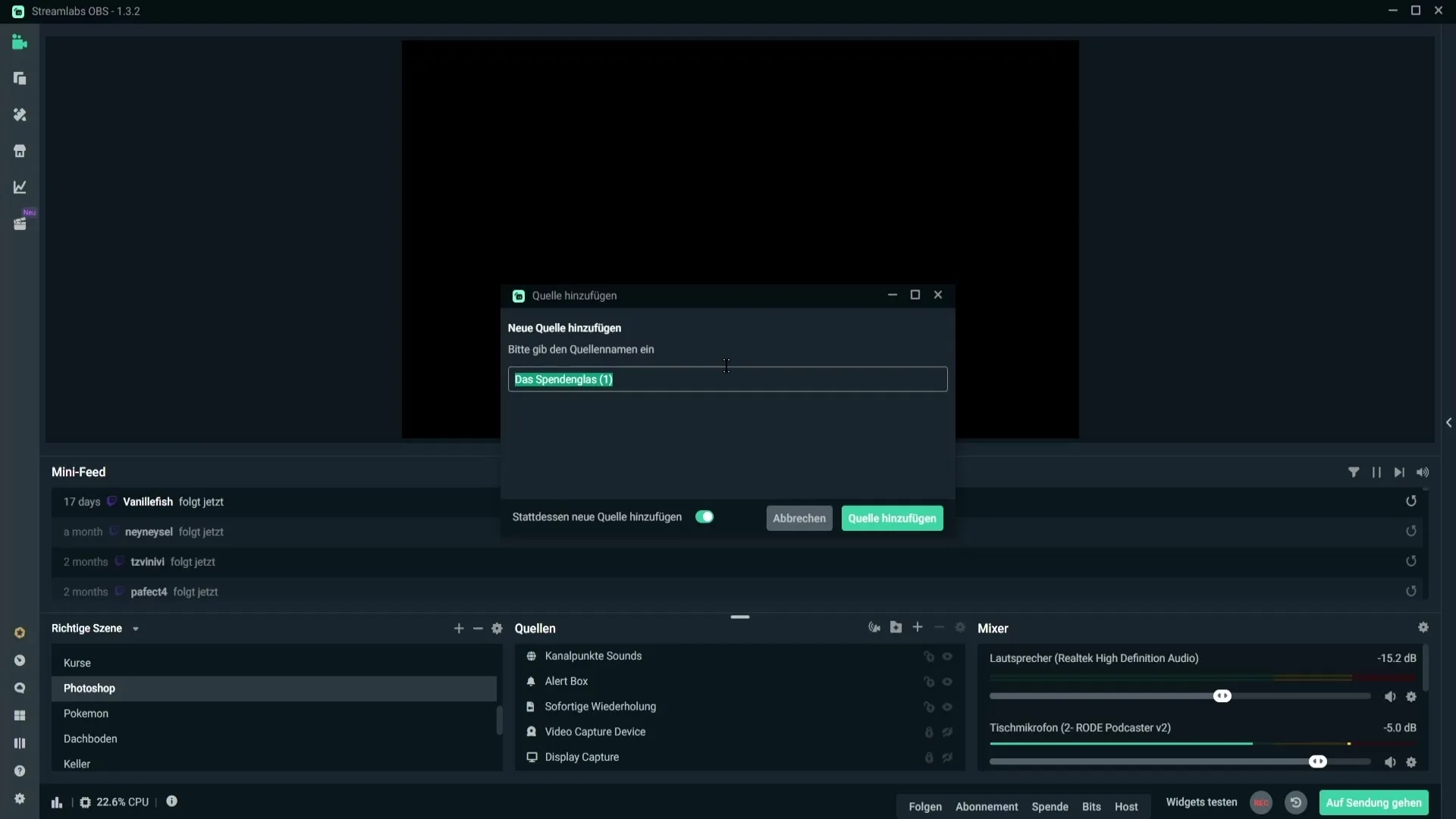
Passo 3: escolher o design do vidro
Agora você tem a oportunidade de escolher um design de vidro. Role pelas opções disponíveis e selecione um vidro apropriado. Existem até designs especiais para feriados como Natal, se você quiser adicionar algo lúdico.
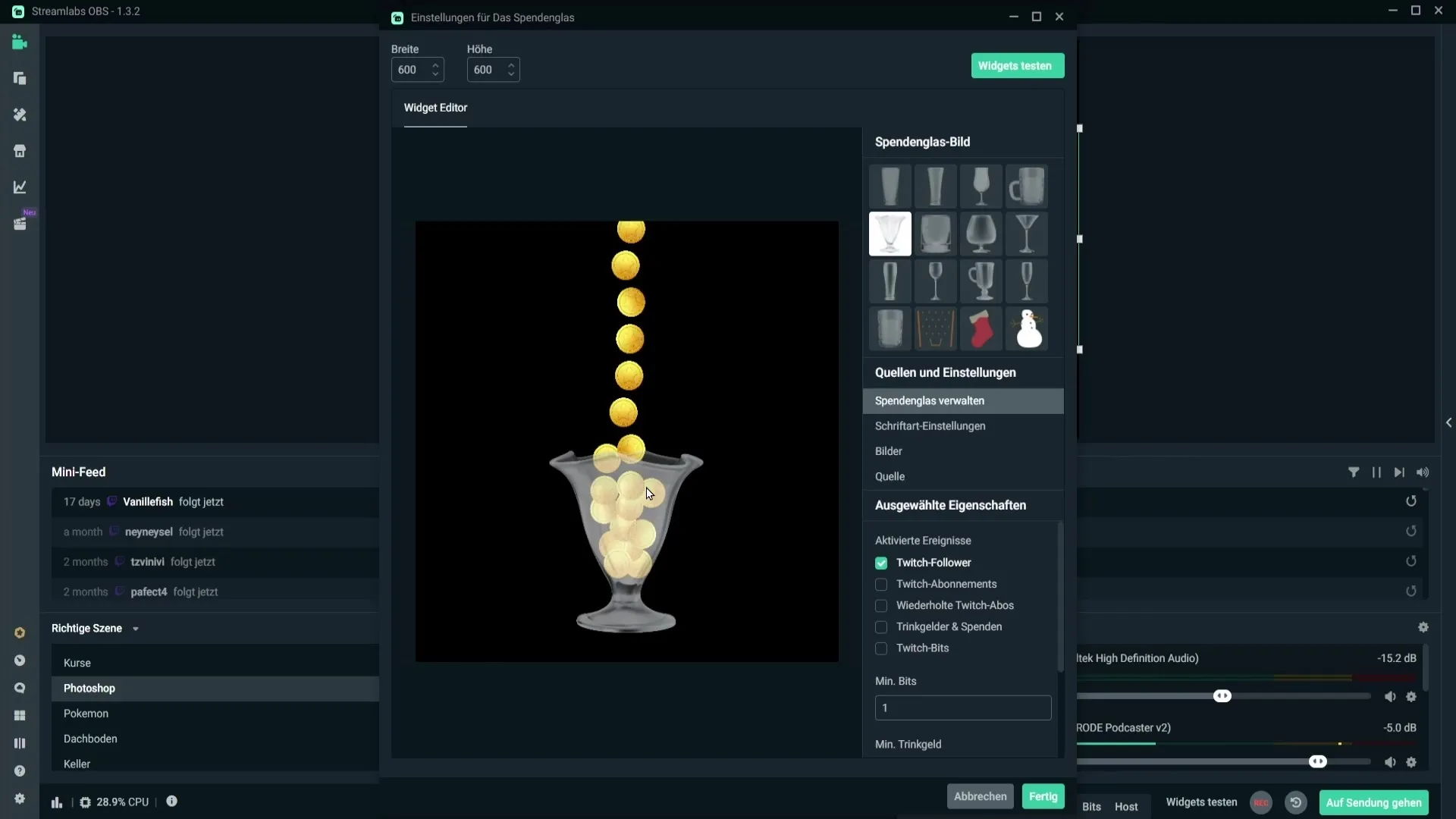
Passo 4: ativar eventos
Nas configurações do Spendenglas, você pode determinar quais eventos devem ser exibidos no vidro. Marque as caixas correspondentes para os eventos que deseja ativar, como seguidores, subscrições, doações ou bits. Isso lhe dá controle sobre a presença desses eventos no vidro.
Passo 5: definir o valor mínimo para doações
Você também tem a opção de definir um valor mínimo para doações ou bits antes que eles apareçam no vidro. Assim, você pode, por exemplo, definir que apenas doações a partir de 5 euros sejam mostradas no vidro.
Passo 6: personalizar fonte e texto
Aqui você pode decidir se deseja exibir texto no vidro além do símbolo. Você pode escolher a fonte e a cor do texto. Experimente diferentes tamanhos de fonte e cores para alcançar a aparência perfeita.
Passo 7: personalizar imagens dos eventos
Para diferentes valores de doações, você pode definir imagens que serão exibidas no vidro quando as doações chegarem. Clique em "Mídia" e faça o upload de suas próprias imagens ou escolha entre imagens existentes.
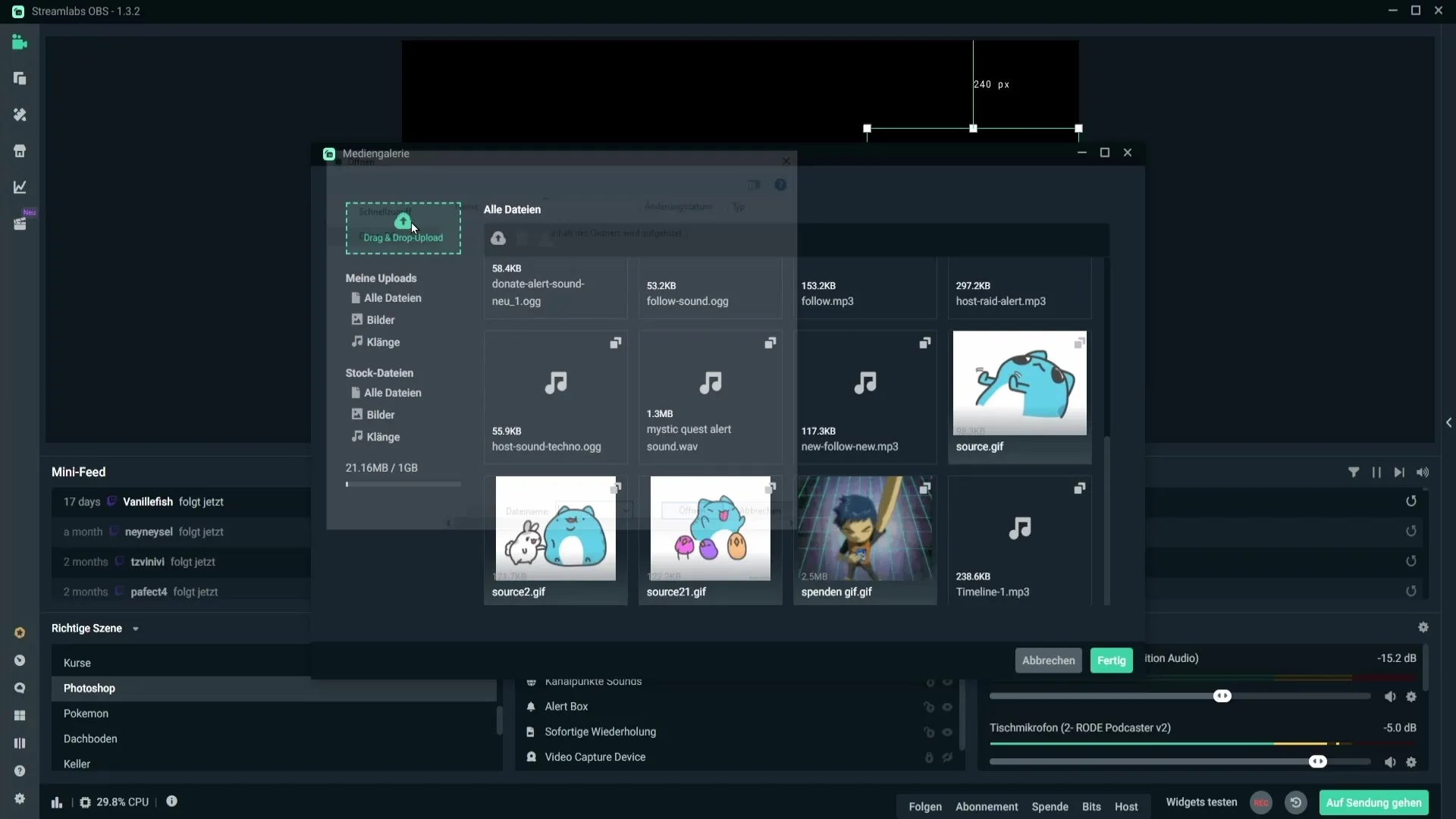
Passo 8: insígnias para bits e subscrições
As imagens para bits ou subscrições são baseadas nas insígnias que você carregou no Twitch. Elas serão exibidas automaticamente no Spendenglas. Certifique-se de que essas insígnias estão configuradas corretamente.
Passo 9: configurações da fonte
Verifique as configurações da fonte. Nas personalizações adicionais, você deve mudar o mínimo possível, se estiver inseguro, especialmente na CSS personalizada, pois isso pode causar problemas.
Passo 10: manter o estado do Spendenglas
Para manter o estado do seu Spendenglas entre as cenas, desative as opções que poderiam causar um reset ao mudar de cena. Assim, a exibição permanece a mesma, mesmo ao alternar entre diferentes cenas.
Passo 11: resetar Spendenglas
Você pode resetar seu Spendenglas a qualquer momento. Isso é feito simplesmente clicando na função correspondente. O Spendenglas será esvaziado e começará em um novo estado quando você voltar a transmitir.
Passo 12: posicionamento e ajuste fino
Coloque seu Spendenglas na posição desejada no seu overlay de stream. Certifique-se de que ele seja grande o suficiente para ser visível, mas também não sobreponha a tela. Após testar as configurações, verifique se tudo parece bom.
Passo 13: esvaziar vidro
Se você deseja esvaziar o Spendenglas, existem dois métodos. Você pode fazer isso no Cloudboard, procurando por "Vidro" ou através do editor de layout no Streamlabs OBS, para esvaziar o vidro diretamente.
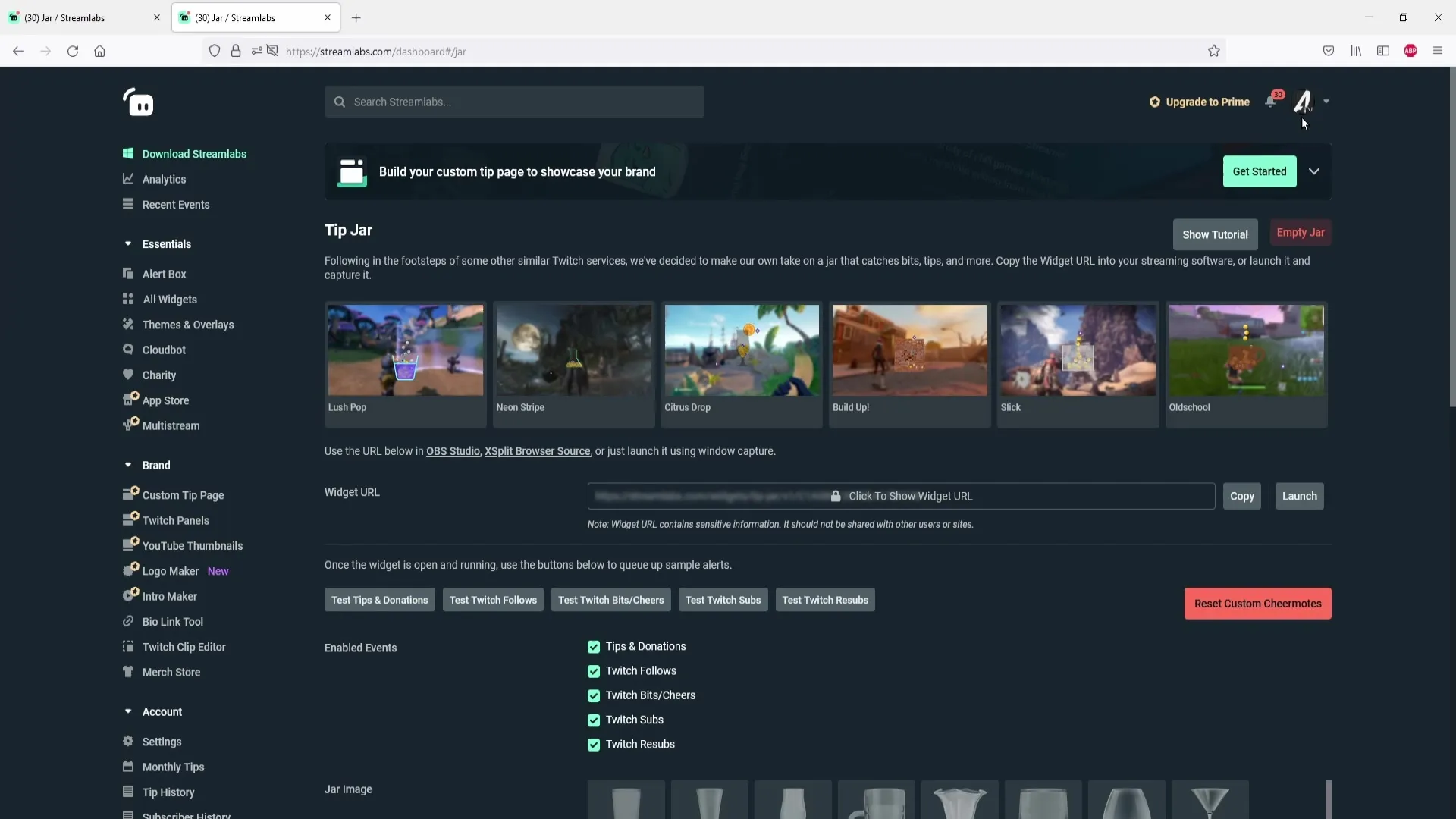
Resumo – Configurando Spendenglas no Streamlabs OBS
O Spendenglas no Streamlabs OBS pode ser amplamente personalizado para dar ao seu stream um toque pessoal. Desde a escolha do design até a definição de eventos e ajustes específicos de texto e imagem, tudo é possível.
Perguntas frequentes
Como adiciono um Spendenglas no Streamlabs?Você adiciona um Spendenglas clicando em "Fontes" em uma cena e, em seguida, clicando no símbolo de mais.
Posso personalizar os eventos no Spendenglas?Sim, você pode selecionar quais eventos devem ser exibidos no Spendenglas, como subscrições ou doações.
Como posso resetar o Spendenglas?O Spendenglas pode ser resetado clicando na função correspondente nas configurações ou no Cloudboard.
Posso fazer o upload de minhas próprias imagens para o meu Spendenglas?Sim, você pode fazer o upload de suas próprias imagens para diferentes valores de doação no Spendenglas.
O que acontece com a exibição do Spendenglas quando eu troco de cena?Se você deseja manter o Spendenglas no mesmo estado, deve desativar as opções correspondentes.


